幻灯片让查看照片变得前所未有的简单。 您需要做的就是添加您最近的旅行、生日庆祝活动、家庭团聚以及与朋友一起冒险的快照。 您可以插入音乐、添加过滤器、贴纸和文本来美化您的幻灯片,从而使其变得有趣。 在 Facebook 上,您可以在应用程序本身中创建幻灯片。 是的! 此社交媒体应用程序中有一项功能可用于制作幻灯片。 如果您想更好地了解如何 使用 Facebook 制作幻灯片,您应该完成本文才能了解所有内容。 让我们开始!
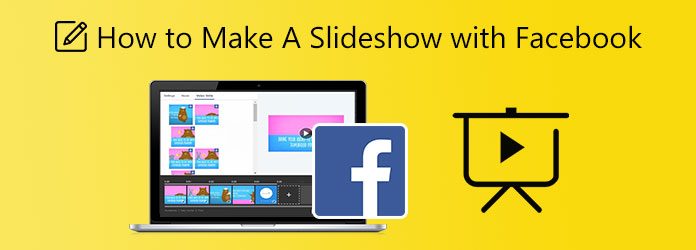
对于需要制作带有音乐的快速照片幻灯片以发布在他们的 Facebook 帐户上的用户来说,这是一个非常有用的参考。 使用本指南在几分钟内完成。
使用台式电脑或笔记本电脑上的任何网络浏览器访问官方 Facebook。 登录您的 Facebook 帐户并开始撰写新帖子。 点击 照片/视频 选项,然后选择 创建幻灯片 开始。
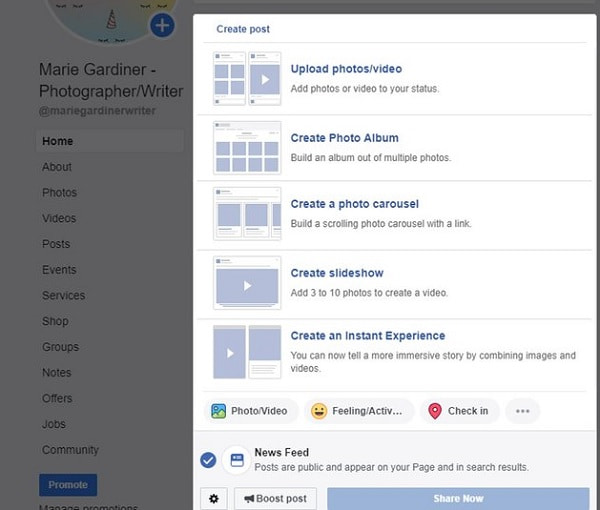
将出现一个小窗口,提供幻灯片的设置选项,例如纵横比、每张照片的持续时间和过渡效果。 点击 添加照片 开始从您的设备文件夹中导入图片。 建议按照您需要的顺序上传图像,因为上传后您无法重新排列它们。
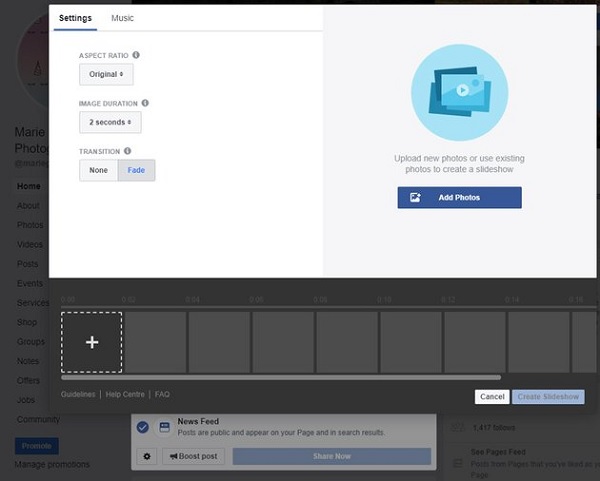
在同一窗口中,切换到 音乐 标签。 将有各种各样的曲目可供免费使用。 您可以选择代表不同音乐主题的图标。 您也可以上传您选择的音乐,但请确保您有权使用它们。
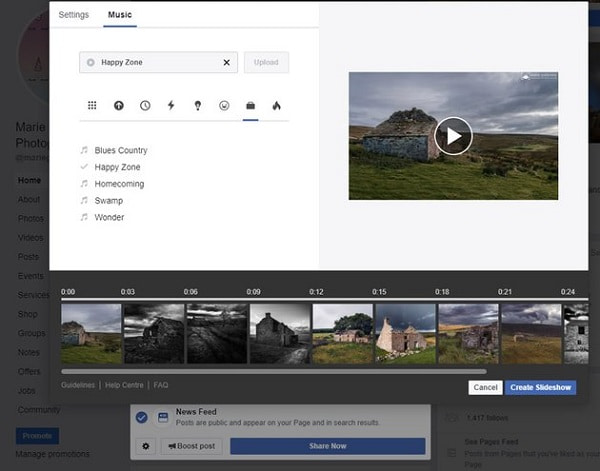
击中 创建幻灯片 完成幻灯片放映后。 将出现另一个小弹出窗口,您可以在其中为幻灯片添加标题或标题。 点击 发布 发布您新创建的照片幻灯片,以便其他人可以看到它。
Facebook 在制作幻灯片时提供的特性和功能有点缺乏。 过渡效果很少,您可以上传的图像数量有限,而且几乎没有滤镜效果。 好在有一个工具可以拯救你的一天, Video Converter Ultimate. 该程序的主要功能是将文件转换为其他文件格式,并将媒体文件刻录到 CD 或 DVD。 但这并不意味着它不是一个有能力的幻灯片制作工具。 它有一个名为 MV 的专用功能,您可以在其中自由创建音乐视频、电影剪辑、教程视频和幻灯片。 您使用此工具创建的视频非常适合 Facebook 帖子。 您可以在任何运行 Windows 和 macOS 的设备上免费下载此软件。
主要特征:
使用这个令人惊叹的桌面应用程序为 Facebook 制作幻灯片时,请使用此信息指南作为参考。
点击 免费下载 上面的按钮将程序下载到您的 PC 或笔记本电脑上。 运行安装程序文件以开始将程序安装到您的设备。 安装后打开工具,使用 MV 功能开始为 Facebook 创建幻灯片。
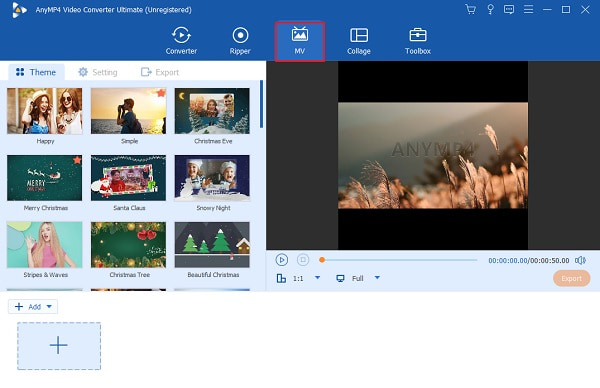
为您的幻灯片选择一个符合帖子标准的具有特定主题的模板。 然后点击 +添加 导入将用于幻灯片的图像和视频剪辑。 点击 编辑 调整每个图像的效果并应用过滤器。 点击 OK 按钮设置更改。
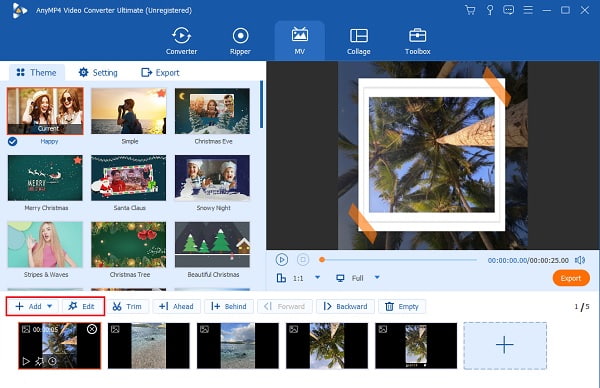
在MyCAD中点击 软件更新 设置 通过您选择的音乐更改幻灯片的背景音乐。 点击 Plus 图标并选择您将使用的歌曲。 选择音轨并将其导入程序。
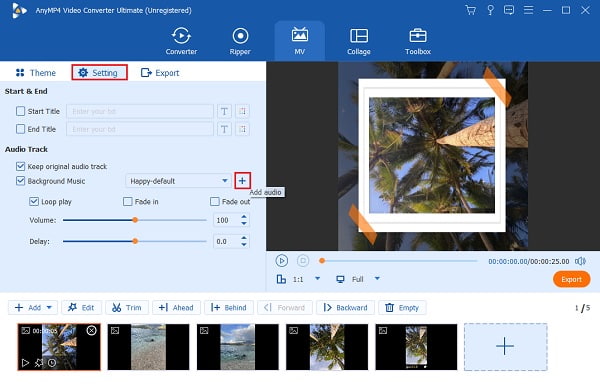
移动 出口 将幻灯片保存在您的计算机或笔记本电脑上。 点击旁边的下拉列表 分辨率,然后选择 1080p,这是 Facebook 允许的最高视频质量。 点击 开始出口 开始保存幻灯片。
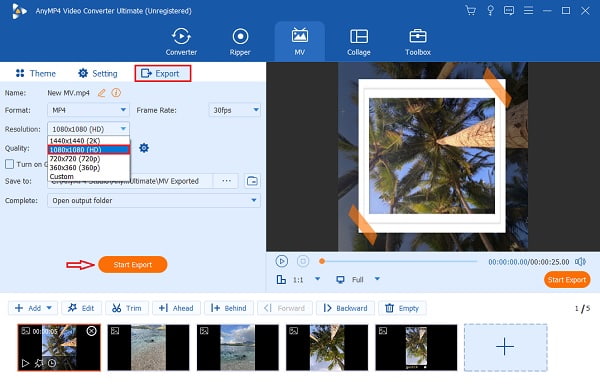
前往 转换器 将幻灯片格式更改为适合 Facebook 的格式的功能。 将幻灯片添加到程序中,然后单击 格式 图标以查看格式列表。 选择 Facebook 并选择最高质量以获得最佳观看体验。
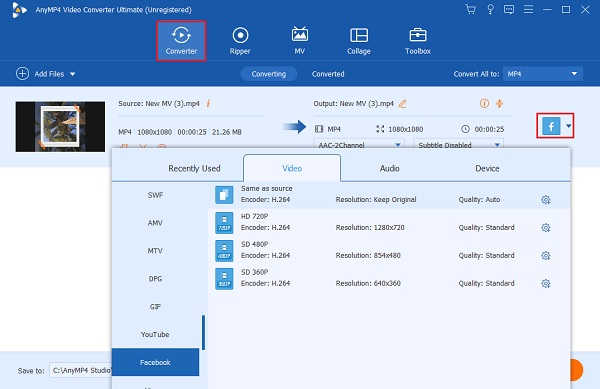
点击 全部转换 开始转换幻灯片的格式。 等待片刻,直到该过程完成。 然后幻灯片会自动存储在您的设备上,随时可以发布到您的 Facebook 帐户上。 你也可以使用这个软件 为 Facebook 制作视频.
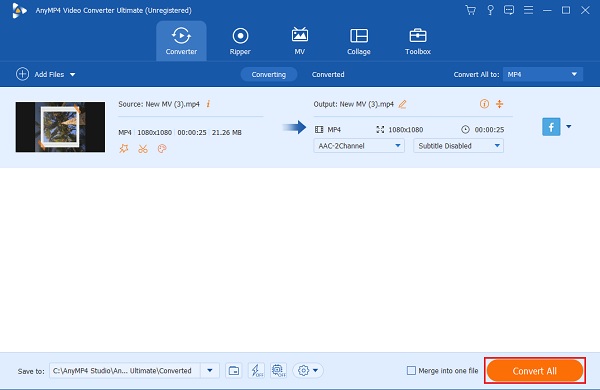
按照上述步骤为 Facebook 创建幻灯片后,您可以继续将其发布到您的社交媒体帐户上。 为此,您必须遵循这个简单的指南。
在您的网络浏览器上访问 Facebook 页面并登录您的帐户。 选择 本人简介 在位于屏幕顶部的导航栏中。
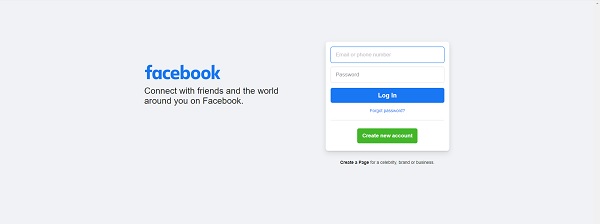
然后点击 图片 在屏幕左侧的导航菜单中。 点击 上传视频 右上角的按钮。 点击 浏览 以及您将在您的帐户上发布的幻灯片。
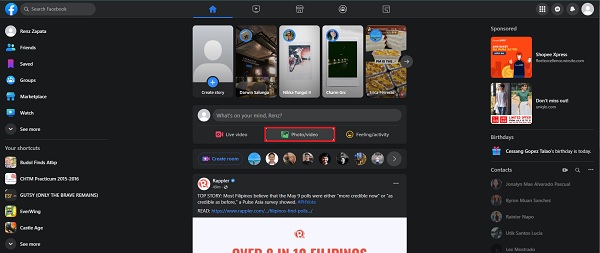
之后,填写文件上传表格,您可以在其中写下您要发布的幻灯片的标题和描述。 点击 保存信息 在表单的底部上传幻灯片。 完毕!
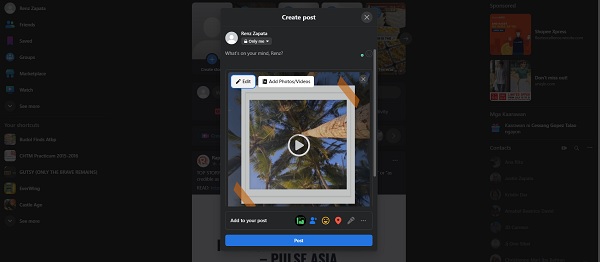
Facebook 上的幻灯片功能是否仍然可用?
不幸的是,Facebook 上的幻灯片功能在最新版本中不再可用。 你还可以 制作幻灯片 运用 Video Converter Ultimate 代替。
您可以使用 Facebook 为幻灯片上传的最少和最多图片数量是多少?
您可以使用的最小图像数量为三个,每个幻灯片最多为十个。
您使用 Facebook 制作的幻灯片的最长持续时间是多少?
您在 Facebook 上创建的幻灯片的最长持续时间为 50 秒。
这是正确的方法 在脸书上放幻灯片. 这很容易,对吧? 虽然幻灯片的结果很简单,但对于在社交媒体上快速简单地发帖来说还是不错的。 但是,如果您希望幻灯片放映令人瞠目结舌,请考虑使用 Video Converter Ultimate. 这个奇妙的程序具有更好的功能、更多的模板、过滤器、效果、更好的视频质量,并允许您轻松创建更长的幻灯片。 这个离线程序永远不会出错。 立即测试!
更多阅读
这篇文章包含有关如何使用 iPhoto 制作幻灯片的详细信息。 包括在 Mac 上制作幻灯片的所有必要步骤和信息。
如何使用 Adobe After Effects 制作精彩的幻灯片
通过阅读这篇文章,熟练地在 After Effects 中创建幻灯片。 我向您保证,阅读后,您将能够毫不费力地创建幻灯片。
借助本文了解如何在 TikTok 上制作幻灯片。 这将帮助您成为为 TikTok 创建精美幻灯片的专家。
只需阅读这篇文章,即可快速了解如何在 Final Cut Pro 中制作壮观的幻灯片。 这篇文章值得您花时间阅读有关 Final Cut Pro 的信息。